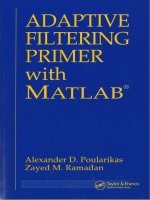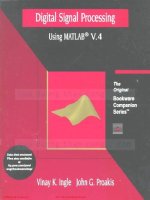Giáo trình Matlab và ứng dụng trong viễn thông: Phần 1
Bạn đang xem bản rút gọn của tài liệu. Xem và tải ngay bản đầy đủ của tài liệu tại đây (1.04 MB, 108 trang )
TS. PHẠM HỒNG LIÊN
ĐẶNG NGỌC KHOA - TRẦN THANH PHƯƠNG
MATLAB VÀ
ỨNG DỤNG TRONG
VIỄN THÔNG
Tháng 11/2005
LỜI NÓI ĐẦU
ii
MỤC LỤC
LỜI NÓI ĐẦU .......................................................................................................... i
MỤC LỤC ..............................................................................................................iii
1. MỞ ĐẦU ........................................................................................................... 3
1.1.
NHẬP MỘT DÒNG LỆNH........................................................................................ 3
1.2.
CÔNG CỤ GIÚP ĐỢ.................................................................................................. 5
1.3.
DỪNG MỘT LỆNH HAY CHƯƠNG TRÌNH.......................................................... 6
1.4.
ĐƯỜNG DẪN ............................................................................................................... 6
1.5.
KHÔNG GIAN LÀM VIỆC (WORKSPACE) ......................................................... 6
1.6.
SAVE VÀ LOAD DỮ LIỆU........................................................................................ 7
2. CƠ BẢN VỀ CÚ PHÁP VÀ BIẾN ..................................................................... 9
2.1.
MATLAB NHƯ LÀ MỘT CÔNG CỤ TÍNH TOÁN ............................................... 9
2.2.
PHÉP GÁN VÀ BIẾN .............................................................................................. 10
3. PHÉP TOÁN VỚI VECTOR VÀ MA TRẬN .................................................... 14
3.1.
VECTOR ..................................................................................................................... 14
3.1.1. DẤU ‘:’ VÀ PHẦN TRÍCH RA TỪ VECTOR ............................................... 15
3.1.2. VECTOR CỘT VÀ PHÉP CHUYỂN VỊ........................................................ 16
3.1.3. NHÂN, CHIA VÀ SỐ MŨ CỦA VECTƠ....................................................... 17
3.2.
MA TRẬN ................................................................................................................... 19
3.2.1. NHỮNG MA TRẬN ĐẶC BIỆT ...................................................................... 21
3.2.2. XÂY DỰNG MA TRẬN VÀ TRÍCH RA MỘT MA TRẬN CON TỪ MỘT
MA TRẬN LỚN HƠN ...................................................................................................... 23
3.2.3. TÍNH TOÁN VỚI MA TRẬN ............................................................................ 27
4. ĐỒ THỊ 2D VÀ 3D .......................................................................................... 32
4.1.
NHỮNG ĐỒ THỊ ĐƠN GIẢN .................................................................................. 32
4.2.
MỘT SỐ HÀM ĐƯC SỬ DỤNG TRONG VẼ ĐỒ THỊ ................................... 34
4.3.
CÁC THUỘC TÍNH KHÁC CỦA ĐƯỜNG CONG 2D....................................... 37
4.4.
IN ẤN ........................................................................................................................... 38
4.5.
ĐỒ THỊ 3D.................................................................................................................. 39
iii
4.6.
BỀ MẶT ĐỒ THỊ .......................................................................................................40
4.7.
HÌNH ĐỘNG ...............................................................................................................46
5. BIỂU THỨC RẼ NHÁNH ................................................................................ 49
5.1.
CÁC TOÁN TỬ LOGIC VÀ BIỂU THỨC QUAN HỆ .........................................49
5.2.
BIỂU THỨC ĐIỀU KIỆN .........................................................................................53
5.3.
VÒNG LẶP .................................................................................................................56
6. TẬP LỆNH VÀ HÀM ....................................................................................... 60
6.1.
TẬP LỆNH M-FILE...................................................................................................60
6.2.
HÀM M-FILE ..............................................................................................................61
6.2.1. NHỮNG BIẾN ĐẶC BIỆT TRONG HÀM .....................................................63
6.2.2. BIẾN TOÀN CỤC VÀ BIẾN CỤC BỘ...........................................................64
6.2.3. CÁCH GỌI HÀM GIÁN TIẾP .........................................................................65
6.3.
TẬP TIN VÀ HÀM .....................................................................................................66
7. VĂN BẢN ........................................................................................................ 69
7.1.
CHUỖI KÝ TỰ............................................................................................................69
7.2.
XUẤT VÀ NHẬP VĂN BẢN ...................................................................................71
8. GIAO DIỆN NGƯỜI SỬ DỤNG (GUI) ............................................................. 77
8.1.
CÁCH LÀM VIỆC CỦA MỘT GUI ........................................................................77
8.2.
TẠO VÀ HIỂN THỊ MỘT GUI .................................................................................79
8.3.
THUỘC TÍNH CỦA CÁC ĐỐI TƯNG ................................................................85
8.4.
CÁC THÀNH PHẦN TẠO NÊN GUI.....................................................................86
8.4.1. Text Fields ...........................................................................................................87
8.4.2. Edit Boxes ...........................................................................................................87
8.4.3. Frames .................................................................................................................88
8.4.4. Pushbuttons ........................................................................................................89
8.4.5. Toggle Buttons ...................................................................................................89
8.4.6. Checkboxes vaø Radio Buttons .......................................................................90
8.4.7. Popup Menus......................................................................................................91
8.4.8. List Boxes ............................................................................................................93
8.4.9. Sliders...................................................................................................................95
9. TÍN HIỆU VÀ HỆ THỐNG .............................................................................. 91
iv
9.1.
BIỂU DIỄN MỘT TÍN HIỆU TRONG MATLAB................................................. 91
9.2.
TẠO TÍN HIỆU: VECTOR THỜI GIAN ................................................................ 91
9.3.
LÀM VIỆC VỚI CÁC FILE DỮ LIỆU ................................................................... 94
9.4.
PHÂN TÍCH VÀ THIẾT KẾ CÁC BỘ LỌC ........................................................ 94
9.5.
CÁC HÀM KHÁC ĐỂ THỰC HIỆN LỌC ............................................................ 97
9.5.1. THỰC HIỆN BĂNG LỌC ĐA TỐC ĐỘ (MULTIRATE FILTER BANK) 97
9.5.2. KHỬ MÉO PHA CHO BỘ LỌC IIR................................................................ 98
9.5.3. THỰC HIỆN BỘ LỌC TRONG MIỀN TẦN SỐ.......................................... 99
9.6.
ĐÁP ỨNG XUNG .................................................................................................... 100
9.7.
ĐÁP ỨNG TẦN SỐ ................................................................................................ 100
9.7.1. TRONG MIỀN SỐ ........................................................................................... 100
9.7.2. TRONG MIỀN ANALOG................................................................................ 101
9.7.3. ĐÁP ỨNG BIÊN ĐỘ VÀ ĐÁP ỨNG PHA ................................................. 101
9.7.4. THỜI GIAN TRỄ.............................................................................................. 102
9.8.
GIẢN ĐỒ CỰC – ZERO ........................................................................................ 103
9.9.
CÁC MÔ HÌNH HỆ THỐNG TUYẾN TÍNH ...................................................... 104
9.9.1. CÁC MÔ HÌNH HỆ THỐNG RỜI RẠC THEO THỜI GIAN................... 104
9.9.2. CÁC MÔ HÌNH HỆ THỐNG LIÊN TỤC THEO THỜI GIAN ................. 108
9.9.3. CÁC PHÉP BIẾN ĐỔI HỆ THỐNG TUYẾN TÍNH ................................. 108
9.10. BIẾN ĐỔI FOURIER RỜI RẠC ........................................................................... 109
10. THIẾT KẾ CÁC BỘ LỌC ............................................................................. 117
10.1. CÁC CHỈ TIÊU THIẾT KẾ BỘ LỌC .................................................................. 117
10.2. THIẾT KẾ BỘ LỌC IIR ......................................................................................... 118
10.2.1. THIẾT KẾ CÁC BỘ LỌC IIR CỔ ĐIỂN DỰA TRÊN CÁC NGUYÊN
MẪU ANALOG ............................................................................................................... 119
10.2.2. THIẾT KẾ TRỰC TIẾP CÁC BỘ LỌC IIR TRONG MIỀN SỐ............. 126
10.2.3. THIẾT KẾ BỘ LỌC BUTTERWORTH TỔNG QUÁT ............................. 127
10.2.4. PHƯƠNG PHÁP MÔ HÌNH THÔNG SỐ ................................................... 128
10.3. THIẾT KẾ BỘ LỌC FIR........................................................................................ 129
10.3.1. CÁC BỘ LỌC CÓ PHA TUYẾN TÍNH ....................................................... 129
10.3.2. PHƯƠNG PHÁP CỬA SỔ (WINDOWING)............................................... 130
v
10.3.3. THIẾT KẾ BỘ LỌC FIR NHIỀU DẢI TẦN VỚI CÁC DẢI CHUYỂN
TIẾP 133
10.3.4. THIÊÁT KẾ BỘ LỌC FIR VỚI GIẢI THUẬT BÌNH PHƯƠNG CỰC TIỂU
CÓ GIỚI HẠN (CLS – CONSTRAINED LEAST SQUARE) ................................136
10.3.5. THIẾT KẾ BỘ LỌC FIR CÓ ĐÁP ỨNG TẦN SỐ TÙY CHỌN .............139
10.4. THỰC HIỆN BỘ LỌC ............................................................................................141
11. CƠ BẢN VỀ XỬ LÝ ẢNH SỐ ....................................................................... 147
11.1. BIỂU DIỄN ẢNH VÀ XUẤT NHẬP ẢNH...........................................................147
11.1.1. CÁC KIỂU HÌNH ẢNH TRONG MATLAB .................................................147
11.1.2. ĐỌC VÀ GHI CÁC DỮ LIỆU ẢNH ..............................................................150
11.1.3. CHUYỂN ĐỔI GIỮA CÁC KIỂU DỮ LIỆU ................................................151
11.1.4. CÁC PHÉP TOÁN SỐ HỌC CƠ BẢN ĐỐI VỚI DỮ LIỆU ẢNH ..........152
11.1.5. CÁC HÀM HIỂN THỊ HÌNH ẢNH TRONG MATLAB ..............................155
11.2. CÁC PHÉP BIẾN ĐỔI HÌNH HỌC .....................................................................156
11.2.1. PHÉP NỘI SUY ẢNH .....................................................................................156
11.2.2. THAY ĐỔI KÍCH THƯỚC ẢNH ....................................................................156
11.2.3. PHÉP QUAY ẢNH...........................................................................................157
11.2.4. TRÍCH XUẤT ẢNH ..........................................................................................158
11.2.5. THỰC HIỆN PHÉP BIẾN ĐỔI HÌNH HỌC TỔNG QUÁT .....................158
11.3. CÁC PHÉP BIẾN ĐỔI ẢNH .................................................................................160
11.3.1. BIẾN ĐỔI FOURIER .......................................................................................160
11.3.2. BIẾN ĐỔI COSINE RỜI RẠC .......................................................................163
11.3.3. BIẾN ĐỔI RADON...........................................................................................165
11.3.4. PHÉP BIẾN ĐỔI FAN-BEAM .......................................................................168
12. NÂNG CAO CHẤT LƯNG ẢNH ................................................................. 176
12.1. PHƯƠNG PHÁP BIẾN ĐỔI MỨC XÁM .............................................................176
12.2. CÂN BẰNG HISTOGRAM ....................................................................................180
12.2.1. TẠO VÀ VẼ BIỂU ĐỒ HISTOGRAM..........................................................180
12.2.2. CÂN BẰNG HISTOGRAM.............................................................................181
12.3. LỌC ẢNH..................................................................................................................186
12.3.1. LỌC TUYẾN TÍNH ..........................................................................................187
12.3.2. LỌC PHI TUYẾN .............................................................................................191
vi
12.3.3. LỌC THÍCH NGHI........................................................................................... 194
13. NÉN ẢNH SỐ ............................................................................................... 199
13.1. PHƯƠNG PHÁP MÃ HOÁ XỬ LÝ KHỐI BTC (BLOCK TRUNCATING
CODING) .............................................................................................................................. 199
13.2. NÉN TỔN HAO DỰA VÀO DCT ......................................................................... 201
13.3. NÉN ẢNH BẰNG GIẢI THUẬT PHÂN TÍCH TRỊ RIÊNG (SVD)................ 205
13.3.1. GIỚI THIỆU PHƯƠNG PHÁP SVD ............................................................ 205
13.3.2. ỨNG DỤNG SVD ĐỂ NÉN ẢNH SỐ ......................................................... 206
14. MÃ HÓA NGUỒN ......................................................................................... 203
14.1. TẠO MỘT NGUỒN TÍN HIỆU .............................................................................. 203
14.2. LƯNG TỬ HÓA TÍN HIỆU ................................................................................. 206
14.3. TỐI ƯU HÓA CÁC THÔNG SỐ CỦA QUÁ TRÌNH LƯNG TỬ ................. 208
14.4. ĐIỀU CHẾ MÃ XUNG VI SAI DPCM (DIFFERENTIAL PULSE CODE
MODULATION) ................................................................................................................... 209
14.5. TỐI ƯU HOÁ CÁC THÔNG SỐ CỦA QUÁ TRÌNH MÃ HÓA DPCM ......... 210
14.6. NÉN VÀ GIÃN TÍN HIỆU...................................................................................... 211
14.7. MÃ HÓA HUFFMAN .............................................................................................. 213
14.8. MÃ HÓA SỐ HỌC (ARITHMETIC CODING)................................................... 215
15. TRUYỀN DẪN BASEBAND VÀ PASSBAND .............................................. 219
15.1. ĐIỀU CHẾ TƯƠNG TỰ ......................................................................................... 219
15.2. ĐIỀU CHẾ SỐ ......................................................................................................... 221
16. KÊNH TRUYỀN VÀ ĐÁNH GIÁ CHẤT LƯNG KÊNH TRUYỀN ............... 231
16.1. KÊNH TRUYỀN AWGN (ADDITIVE WHITE GAUSSIAN NOISE) ............. 231
16.2. KÊNH TRUYỀN FADING..................................................................................... 235
16.3. KÊNH TRUYỀN ĐẢO BIT NHỊ PHÂN .............................................................. 239
16.4. ĐÁNH GIÁ CHẤT LƯNG THÔNG QUA MÔ PHỎNG (PHƯƠNG PHÁP
MONTE CARLO) ................................................................................................................ 240
16.5. TÍNH XÁC SUẤT LỖI TRÊN LÝ THUYẾT....................................................... 243
16.6. MỘT SỐ CÔNG CỤ HỖ TR ĐỂ VẼ ĐỒ THỊ BER ...................................... 245
16.7. GIẢN ĐỒ MẮT (EYE DIAGRAM) ....................................................................... 247
16.8. ĐỒ THỊ PHÂN BỐ (SCATTER PLOT) .............................................................. 249
vii
16.9. ĐÁNH GIÁ CHẤT LƯNG DÙNG KỸ THUẬT SEMIANALYTIC (BÁN
PHÂN TÍCH) ........................................................................................................................250
17. MÃ HÓA KÊNH TRUYỀN ............................................................................ 256
17.1. MÃ KHỐI ...................................................................................................................256
17.1.1. BIỂU DIỄN MỘT PHẦN TỬ TRONG TRƯỜNG GALOIS......................257
17.1.2. MÃ REED-SOLOMON....................................................................................258
17.1.3. MÃ BCH .............................................................................................................262
17.1.4. MÃ KHỐI TUYẾN TÍNH .................................................................................264
17.2. MÃ CHẬP .................................................................................................................269
17.2.1. DẠNG ĐA THỨC CỦA BỘ MÃ HOÁ CHẬP .............................................270
17.2.2. DẠNG CẤU TRÚC TRELLIS CỦA BỘ MÃ HÓA CHẬP .......................271
17.2.3. MÃ HÓA VÀ GIẢI MÃ MÃ CHẬP................................................................273
18. CÁC BỘ CÂN BẰNG ................................................................................... 281
18.1. CÁC BỘ CÂN BẰNG THÍCH NGHI ...................................................................281
18.1.1. BỘ CÂN BẰNG KHOẢNG CÁCH KÝ HIỆU .............................................281
18.1.2. BỘ CÂN BẰNG ĐỊNH KHOẢNG TỶ LỆ ....................................................282
18.1.3. BỘ CÂN BẰNG HỒI TIẾP QUYẾT ĐỊNH .................................................283
18.2. CÁC GIẢI THUẬT CÂN BẰNG THÍCH NGHI..................................................284
18.2.1. GIẢI THUẬT BÌNH PHƯƠNG TRUNG BÌNH CỰC TIỂU (LMS –
LEAST MEAN SQUARE).............................................................................................284
18.2.2. GIẢI THUẬT LMS CÓ DẤU (SIGN LMS) ..................................................285
18.2.3. GIẢI THUẬT LMS CHUẨN HÓA (NORMALIZED LMS)........................285
18.2.4. GIẢI THUẬT LMS CÓ BƯỚC NHẢY THAY ĐỔI (VARIABLE-STEPSIZE LMS) .......................................................................................................................285
18.2.5. GIẢI THUẬT BÌNH PHƯƠNG CỰC TIỂU HỒI QUY (RLS –
RECURSIVE LEAST SQUARE) ................................................................................285
18.2.6. GIẢI THUẬT MODULUS HẰNG SỐ (CONSTANT MODULUS
ALGORITHM) .................................................................................................................286
18.3. SỬ DỤNG CÁC BỘ CÂN BẰNG THÍCH NGHI TRONG MATLAB ............286
18.3.1. XÁC ĐỊNH GIẢI THUẬT THÍCH NGHI ......................................................286
18.3.2. XÂY DỰNG ĐỐI TƯNG MÔ TẢ BỘ CÂN BẰNG THÍCH NGHI .......288
18.3.3. TRUY XUẤT VÀ HIỆU CHỈNH CÁC ĐẶC TÍNH CỦA BỘ CÂN BẰNG
THÍCH NGHI ...................................................................................................................289
viii
18.3.4. SỬ DỤNG BỘ CÂN BẰNG THÍCH NGHI ................................................. 289
18.4. CÁC BỘ CÂN BẰNG MLSE ............................................................................... 295
PHỤ LỤC ........................................................................................................... 303
TÀI LIỆU THAM KHẢO ..................................................................................... 324
ix
PHẦN I
CƠ BẢN VỀ MATLAB
VÀ LẬP TRÌNH TRÊN
MATLAB
Mở đầu
3
Chương 1
1. MỞ ĐẦU
MATLAB là một cơng cụ tính tốn tốn học. MATLAB có thể đ ợc sử dụng để tính tốn, nó
cũng cho phép chúng ta vẽ các biểu đồ, đồ thị theo nhiều cách khác nhau. Giống nh một
ch ơng trình phần mềm, chúng ta có thể t o, thực thi và l u một dãy các lệnh để máy tính có
thể ch y tự động. Cuối cùng, MATLAB cũng có thể đ ợc coi nh là một ngơn ngữ lập trình.
Tóm l i, nh là một mơi tr ng dùng để lập trình hay tính tốn, MATLAB đ ợc thiết kế để
làm việc với những tập dữ liệu đặc biệt chẳng h n nh ma trận, vector, hình nh.
Trong mơi tr ng Windows, sau khi cài MATLAB biểu t ợng c a nó sẽ xuất hiện trên màn
hình c a máy tính, chúng ta có thể kh i động MATLAB bằng cách double click vào biểu
t ợng c a nó. Trong khi ch y, tùy theo yêu cầu c a ng i sử dụng, MATLAB sẽ t o ra một
hoặc nhiều cửa sổ trên màn hình. Cửa sổ quan trọng nhất là cửa sổ lệnh (Command Window),
đây là nơi chúng ta giao tiếp (t ơng tác) với MATLAB và cũng là nơi chúng ta nhập vào các
lệnh và MATLAB sẽ cho ra các kết qu . Chuỗi >> là dấu nhắc c a ch ơng trình MATLAB.
Khi MATLAB ho t động, con trỏ chuột sẽ xuất hiện sau dấu nhắc, lúc này MATLAB đang
ch ng i sử dụng nhập lệnh vào. Sau khi nhập lệnh và nhấn enter, MATLAB đáp ng l i
bằng cách in ra các dòng kết qu trong cửa sổ lệnh hay t o ra một cửa sổ hình (Figure
Window). Để thốt khỏi ch ơng trình MATLAB chúng ta sử dụng lệnh exit hoặc quit.
1.1.
NHẬP MỘT DÒNG LỆNH
B ng 1.1: T ơng quan giữa các phép toán và lệnh.
Phép toán
Lệnh MATLAB
a+b
a+b
a–b
a–b
ab
a*b
a/b
a/b hay b\a
xb
x^b
sqrt(x) hay x^0.5
x
abs(x)
x
π
pi
4.10
3
i
4e3 hay 4*10^3
i hay j
3 – 4i
x
3- 4*i hay 3 – 4*j
e, e
exp(1), exp(x)
lnx, logx
log(x), log10(x)
sinx, arctanx, …
sin(x), atan(x), …
MATLAB là một hệ thống t ơng tác, lệnh sẽ đ ợc thực thi ngay lập t c khi nhấn Enter.
Những kết qu c a mỗi lệnh, nếu đ ợc yêu cầu, sẽ đ ợc xuất hiện trên màn hình. Tuy nhiên,
một lệnh chỉ đ ợc thực thi nếu lệnh đ ợc nhập vào đúng cú pháp. B ng 1.1 là danh sách các
Mở đầu
4
phép toán cơ b n và lệnh t ơng ng c a chúng đ ợc sử dụng trong ch ơng trình MATLAB
để gi i những ph ơng trình tốn học (a, b và x là những số).
Sau đây là một số l u ý để nhập vào một dòng lệnh đúng:
• Những lệnh trong MATLAB đ ợc thực thi ngay lập t c khi nhấn Enter. Kết qu c a mỗi
lệnh sẽ đ ợc hiển thị trên màn hình ngay lập t c. Thử thi hành với các lệnh sau đây:
>> 3 + 7.5
>> 18/4
>> 3 * 7
Lưu ý rằng khoảng trống trong MATLAB là khơng quan trọng.
• Kết qu c a phép tính cuối cùng sẽ đ ợc gán cho biến ans.
>> 14/4
ans =
3.5000
>> ans^(-6)
ans =
5.4399e-04
5.4399e-04 là một cách thể hiện c a 5.4399*10-4.
Lưu ý rằng ans luôn được cập nhật giá trị bởi kết quả c a phép tính cuối cùng.
• Chúng ta cũng có thể định nghĩa những biến mới. Theo dõi giá trị đ ợc l u trong biến a và
b:
>> a = 14/4
a =
3.5000
>> b = a^(-6)
b =
5.4399e-04
• Khi một lệnh đ ợc kết thúc b i dấu ‘;” thì kết qu c a nó sẽ khơng đ ợc xuất hiện trên
màn hình. Kiểm nghiệm sự khác biệt giữa hai biểu th c sau:
>> 3 + 7.5
>> 3 + 7.5;
• Để có thể thực thi nhiều lệnh cùng một lúc, các lệnh cần đ ợc cách nhau b i dấu “,” (hiển
thị kết qu ) hay cách nhau b i dấu “;” (không hiển thị kết qu )
>> sin (pi/4), cos(pi); sin(0)
ans =
0.7071
ans =
0
Lưu ý rằng trong các kết quả trên giá trị c a cos(pi) không được hiển thị.
Mở đầu
5
• Với mỗi giá trị MATLAB mặc định sẽ hiển thị d ng có 5 chữ số. Lệnh format long sẽ
tăng số chữ số hiển thị lên 15 và lệnh format short sẽ gi m tr về 5.
>> 312/56
ans =
5.5714
>> format long
>> 312/56
ans =
5.57142857142857
• Kết qu c a mỗi lệnh có thể ch a vài dịng trống, điều này có thể đ ợc khắc phục b i lệnh
format compact. Ng ợc l i lệnh format loose sẽ thêm vào những dịng trống.
• Để nhập vào một biểu th c quá dài ta sử dụng dấu ‘…’ để xuống hàng
>> sin(1) + sin(2) - sin(3) + sin(4) - sin(5) + sin(6) - …
sin(8) + sin(9) - sin(10) + sin(11) - sin(12)
• MATLAB phân biệt chữ th
ng và chữ hoa.
• Tất c các ký tự từ sau dấu ‘%’ đến cuối dịng chỉ có tác dụng ghi chú.
>> sin(3.14159)
% gần bằng sin(pi)
• Nội dung c a lệnh đã thực thi cũng có thể đ ợc lấy l i bằng phím ↑. Để thay đổi nội dung
c a lệnh ta sử dụng các phím mũi tên → và ← để di chuyển con trỏ đến vị trí mong muốn và
sửa lệnh. Trong tr ng hợp lệnh quá dài, Ctrl-a và Ctrl-e đ ợc sử dụng để di chuyển nhanh
con trỏ đến vị trí đầu và cuối c a lệnh.
• Để gọi l i lệnh đã thực thi bắt đầu bằng ký tự, ví dụ ‘c’, ta nhấn phím ↑ sau khi nhấn phím
‘c’. Điều này cũng đúng với một cụm từ, ví dụ, cos theo sau b i phím ↑ sẽ tìm những lệnh đã
thực thi bắt đầu b i cos.
Lưu ý: nên kết thúc mỗi lệnh bằng dấu ‘;’ để tránh trường hợp xuất ra màn hình một kết quả
quá lớn, ví dụ xuất ra màn hình một ma trận 1000x1000.
1.2.
CÔNG CỤ GIÚP ĐỢ
MATLAB cung cấp một cơng cụ giúp đỡ trực tiếp. Lệnh help là cách đơn gi n nhất để đ ợc
giúp đỡ. Để biết chi tiết hơn về lệnh help:
>> help help
Nếu đã biết tên đề mục hay tên một lệnh cụ thể nào đó, ta có thể sử dụng lệnh help một cách
cụ thể hơn, ví dụ:
>> help ops
cho ta biết thơng tin về các tốn tử và các ký tự đặc biệt trong MATLAB. Khi sử dụng lênh
help tên đề mục mà b n muốn giúp đỡ ph i chính xác và đúng. Lệnh lookfor hữu dụng hơn
trong tr ng hợp b n khơng biết chính xác tên c a lệnh hay đề mục. Ví dụ:
>> lookfor inverse
thể hiện danh sách các lệnh và một mô t ngắn gọn c a các lệnh mà trong phần giúp đỡ có từ
inverse. B n cũng có thể sử dụng một tên khơng hồn chỉnh, ví dụ lookfor inv. Bên c nh
lệnh help và lệnh lookfor cịn có lệnh helpwin, lệnh helpwin m ra một cửa sổ mới thể hiện
th mục các đề mục giúp đỡ.
Mở đầu
6
# Bài tập 1-1.
Sử dụng lệnh help hoặc lookfor để tìm kiếm thơng tin cho các câu hỏi sau:
• Hãy tìm lệnh thể hiện phép tốn hàm cosin đ o hay cos-1.
• Có ph i MATLAB có một hàm tốn học dùng để tính ớc số chung lớn nhất (the greatest
common divisor)?
• Tìm thơng tin về hàm logarithms.
1.3.
DỪNG MỘT LỆNH HAY CHƯƠNG TRÌNH
Thỉnh tho ng chúng sẽ gặp một lỗi bên trong lệnh hay ch ơng trình c a mình, lỗi này có thể
làm cho lệnh hay ch ơng trình khơng thể dừng l i. Để dừng lệnh hay ch ơng trình này l i ta
nhấn tổ hợp phím Ctrl-C hoặc Ctrl-Break. Đơi khi để ch ơng trình dừng l i ta ph i làm
động tác này vài lần và ph i ch trong vài phút.
1.4.
ĐƯỜNG DẪN
Trong MATLAB, lệnh hay ch ơng trình có thể ch a m-flie, các file này chỉ là các file text và
có phần m rộng là ‘.m’. Các file này ph i đ ợc đặt trong các th mục mà MATLAB thấy
đ ợc. Danh sách các th mục này có thể đ ợc liệt kê b i lệnh path. Một trong các th mục
mà MATLAB ln nhìn thấy là th mục làm việc hiện t i, th mục này có thể đ ợc xác định
b i lệnh pwd. Sử dụng hàm path, addpath và rmpath để thêm hay xóa các th mục đ ng
dẫn. Cơng việc này cũng có thể đ ợc thực hiện từ thanh công cụ: File – Set path …
# Bài tập 1-2.
Gõ lệnh path để kiểm tra các th mục có trong đ
trong đ ng dẫn.
1.5.
ng dẫn. Cộng một th mục bất kỳ vào
KHÔNG GIAN LÀM VIỆC (WORKSPACE)
Khi làm việc trong cửa sổ lệnh (Command Window), MATLAB sẽ nhớ tất c các lệnh và tất
c các biến mà chúng ta đã t o ra. Các lệnh và biến này đ ợc hiện thị trong workspace. Chúng
ta có thể dễ dàng gọi l i các lệnh này khi cần, ví dụ để gọi lệnh tr ớc ta sử dụng phím ↑. Các
giá trị biến có thể đ ợc kiểm tra l i b i lệnh who, lệnh who sẽ cho danh sách các biến có
trong workspace. Và lệnh whos thể hiện c tên, kích th ớc và lớp c a biến. Ví dụ, gi sử rằng
b n đã thực thi tất c các lệnh trong phần 1, khi thực thi lệnh who b n sẽ có đ ợc các thơng
tin nh sau:
>> who
Your variables are:
a
ans
b
x
Lệnh clear <tên biến> sẽ xóa biến này khỏi workspace, clear hay clear all sẽ xóa tất c các
giá trị biến. Việc xóa tất c các giá trị biến là cần thiết khi ta bắt đầu một ch ơng trình hay
một bài tập mới
>> clear a x
>> who
Your variables are:
ans
b
Mở đầu
1.6.
7
SAVE VÀ LOAD DỮ LIỆU
Cách dễ nhất để save hay load các biến là sử dụng thanh công cụ, chọn File và sau đó chọn
Save Workspace as… hay Load Workspace….MATLAB cũng có lệnh để save dữ liệu vào
file hoặc load dữ liệu ra từ file.
Lệnh Save sẽ l u các biến trong workspace một file nhị phân hoặc file ASCII, file nhị phân tự
động có phần rộng ‘.mat’.
# Bài tập 1-3.
Học cách thực thi lệnh save.
>> s1 = sin(pi/4);
>> c1 = cos(pi/4); c2 = cos(pi/2);
đây là một chuỗI ký tự.
>> str = ‘hello word’;
%
>> save
%
l u các biến ở d ng nhị phân vào
file matlab.mat.
>> save numdata s1, c1
%
l u hai biến
numdata.mat
>> save strdata str
%
l u chuỗi str vào file strdata
>> save allcos.dat c* -ascii
%
l u 2 biến c1 và c2 d ới d ng ascci
vào file allcos.dat
s1
và
c1
vào
file
Lệnh load cho phép chép các biến và giá trị c a chúng từ file vào workspace. Cú pháp giống
nh lệnh save. Lệnh load đ ợc sử dụng khi chúng ta cần n p các giá trị đã đ ợc kh i t o
tr ớc vào trong ch ơng trình.
# Bài tập 1-4.
Gi sử rằng chúng ta đã làm bài tập tr ớc, thực thi các lệnh load sau đây. Tr ớc mỗi lệnh
load, sử dụng lệnh clear all để xóa workspace và sau đó sử dụng lệnh who để kiểm tra giá trị
các biến có trong workspace.
>> load
%
load tất c
>> load data s1 c1
%
chỉ load các biến đ ợc chỉ định trong file
data.mat
>> load strdata %
load tất c
các biến trong file matlab.mat
các biến trong file strdata.mat
Ta cũng có thể đọc đ ợc file ASCII, là file ch a một dãy các biến riêng rẽ. Chẳng h n nh
file ch a các chú thích đ ợc bắt đầu từ ký tự ‘%’. Kết qu đ ợc đặt vào biến có cùng tên với
file ASCII (ngo i trừ phần m rộng).
>> load allcos.dat
% load dữ liệu từ file allcos vào biến allcos
>> who
% liệt kê tất c
các biến có trong workspace
Mở đầu
8
Danh sách các lệnh và hàm được giới thiệu trong chương 1
addpath
Thêm đ
ng dẫn vào danh sách các đ
clear
Xoá khơng gian làm việc (workspace)
exit
Thốt khỏi MATLAB
format
Định d ng dữ liệu hiển thị
help
Xem thông tin giúp đỡ về một hàm nào đó
helpwin
M một cửa sổ h ớng dẫn mới
load
T i dữ liệu từ file .mat vào không gian làm việc hiện t i
lookfor
Tìm kiếm các hàm MATLAB nh từ khố cho tr ớc
path
Liệt kê các đ
pwd
Xác định th mục hiện hành c a MATLAB
quit
Thoát khỏi MATLAB
rmpath
Xoá một đ
save
L u các biến dữ liệu vào file .mat
who
Liệt kê danh sách các biến có trong workspace
whos
Liệt kê các biến có trong workspace: gồm tên, kích th ớc và lớp c a biến
ng dẫn c a MATLAB
ng dẫn mà MATLAB có thể thấy đ ợc
ng dẫn khỏi danh sách các đ
ng dẫn c a MATLAB
Cơ bản về cú pháp và biến
9
Chương 2
2. CƠ BẢN VỀ CÚ PHÁP VÀ BIẾN
2.1.
MATLAB NHƯ LÀ MỘT CÔNG CỤ TÍNH TOÁN
Các kiểu số cơ b n đ ợc sử dụng trong MATLAB là số nguyên, số thực và số ph c.
MATLAB cũng có thể biểu diễn các số non-number. Có hai d ng số non-number trong
MATLAB: Inf, là số vô cực d ơng đ ợc t o ra b i phép chia 1/0 và NaN, là số đ ợc t o ra từ
các phép toán chẳng h n nh 0/0 hay ∞ - ∞.
Nh chúng ta đã biết, MATLAB là một công cụ thực sự hữu dụng đối với các phép tính.
Chẳng h n khi nhập vào lệnh:
>> (23*17)/7
Kết qu sẽ là
ans =
55.8571
MATLAB có sáu phép tốn số học cơ b n: +, -, *, / hoặc \ và ^ (số mũ).
Lưu ý rằng hai phép toán chia trái và chia phải là khác nhau
>> 19/3
% 19/3
ans =
6.3333
>> 19\3, 3/19
% 3/19
ans =
0.1579
ans =
0.1579
Các hàm l ợng giác và các hàm mũ logarith cũng đ ợc sử dụng trong MATLAB. Sử dụng
help elfun để liệt kê danh sách các hàm cơ b n có trong MATLAB.
# Bài tập 2-1.
Thử tính toán các biểu th c sau đây bằng tay và sau đó sử dụng MATLAB để kiểm tra l i kết
qu . L u ý sự khác nhau giữa phép chia trái và ph i. Sử dụng lệnh help để có h ớng dẫn về
cách sử dụng các lệnh mới, chẳng h n nh các lệnh làm tròn số: round, floor, ceil, …
•
•
•
•
•
•
2/2*3
8*5\4
8*(5\4)
7 – 5*4\9
6 – 2/5 + 7^2 – 1
10/2\5 – 3 + 2*4
•
•
3^2/4
•
3^2^3
•
2 + floor(6/9 + 3*2)/2
•
•
2 + round(6/9 + 3*2)/2
2 + ceil(6/9 + 3*2)/2
x = pi/3, x = x – 1, x = x + 5, x=abs(x)/x
Cơ bản về cú pháp và biến
# Bài tập 2-2.
10
Sử dụng các lệnh để định d ng MATLAB không xuất hiện dòng trống trong kết qu và kết
qu đ ợc xuất ra d ng số có 15 chữ số. Thực hiện các lệnh:
>> pi
>> sin(pi)
sau đó sử dụng lệnh các lệnh format để khôi phục l i định d ng chuẩn.
2.2.
PHÉP GÁN VÀ BIẾN
Các phép tốn liên quan đến số ph c đ ợc thực thi một cách dễ dàng b i MATLAB.
# Bài tập 2-3.
• Cho hai số ph c bất kỳ, ví dụ –3 + 2i và 5 – 7i. Hãy thực hiện các phép toán để cộng, trừ,
nhân và chia hai số ph c này với nhau.
Trong bài tập này với 4 phép tính thì các số ph c ph i đ ợc nhập 4 lần, để đơn gi n việc này
ta gán mỗi số ph c cho một biến. Kết qu c a bài tập này sẽ là:
>> z = -3 + 2*i;
>> w = 5 – 7*i;
>> y1 = z + w;
>> y2 = z – w;
>> y3 = z*w;
>> y4 = z/w; y5 = w\z;
Khơng giống nh các ngơn ngữ lập trình thơng th ng, trong MATLAB ta không cần ph i
khai báo biến. Một biến sẽ đ ợc tự động t o ra trong q trình gán dữ liệu cho biến đó. Mỗi
giá trị khi mới t o ra thì đ ợc mặc định có kiểu số là double, kiểu số 32 bit. Chúng ta có thể
sử dụng lệnh single để chuyển kiểu số từ d ng double sang d ng single, là kiểu số 16 bit.
>> a = single(a);
Lệnh single nên đ ợc sử dụng trong tr ng hợp cần xử lý những ma trận có kích th ớc lớn.
Tuy nhiên trong tr ng hợp chỉ có vài giá trị đ ợc sử dụng thì ta nên chuyển qua d ng double
để có đ ợc sự chính xác hơn. Sử dụng lệnh double để thực hiện phép biến đổi này.
>> a = double(a);
Lưu ý rằng một biến chưa được định nghĩa thì không được sử dụng để gán cho một biến khác
>> clear x;
>> f = x^2 + 4*sin(x);
Đo n lệnh trên sẽ không cho ra một kết qu đúng b i vì giá trị c a x ch a đ ợc kh i t o.
Biểu th c trên có thể sửa l i bằng cách gán một giá trị bất kỳ cho biến x.
>> x = pi;
>> f = x^2 + 4*sin(x);
Trong MATLAB, tên c a một biến ph i đ ợc bắt đầu b i một ký tự chữ, có thể là chữ th ng
hay chữ in hoa, và theo sau b i các ký tự chữ, các ký tự số số hoặc dấu g ch chân. MATLAB
chỉ có thể phân biệt đ ợc các biến với nhau b i tối đa 31 ký tự đầu tiên c a tên biến.
Cơ bản về cú pháp và biến
11
# Bài tập 2-4.
Sau đây là ví dụ về một vài kiểu biến số khác nhau c a MATLAB. Chúng ta sẽ đ ợc học kỹ
hơn về các lệnh này phần sau.
>> this_is_my_very_simple_variable_today = 5
% điều gì sẽ x y ra?
>> 2t = 8;
% điều gì sẽ x y ra?
>> M = [1 2; 3 4; 5 6];
% một ma trận
>> c = ‘E’
% một ký tự
>> str = ‘Hello word’;
% một chuỗi
>> m = [‘J’,’o’,’h’,’n’]
% m là cái gì?
Sử dụng lệnh who để kiểm tra thông tin về các biến. Sử dụng lệnh clear <tên biến> để xố
các biến khỏi workspace.
Trong MATLAB có những số đ ợc mặc định t o ra và đ ợc xem nh là các hằng số, ví dụ
nh pi, eps, hay i, một số các giá trị khác đ ợc cho trong b ng 2.1.
B ng 2.1: Một số biến mặc định trong MATLAB
Tên biến
Giá trị / Ý nghĩa
ans
Tên biến mặc định dùng để l u kết qu c a phép tính
cuối cùng.
pi
π = 3.14159 …
eps
Số d ơng nhỏ nhất
inf
Mô t số d ơng ∞
nan hay NaN
Mô t một not-a-number, ví dụ 0/0
i hay j
i = j = −1
nargin/nargout
Số đối số input/output c a hàm
realmin/realmax
Số thực d ơng nhỏ nhất/lớn nhất có thể
• Các biến đ ợc t o ra bằng cách gán giá trị cho chúng. Một cách khác là gán giá trị c a biến
này cho biến khác.
>> b = 10.5
>> a = b
Theo cách này biến a tự động đ ợc t o ra, nếu biến a đã tồn t i thì giá trị cũ c a nó sẽ bị
chồng lên b i một giá trị mới.
Một biến cũng có thể đ ợc t o ra b i kết qu c a một phép toán:
>> a = 10.5;
>> c = a^2 + sin(pi*a)/4;
Kết qu tr về c a một hàm có thể đ ợc sử dụng để gán và t o ra các biến mới. Ví dụ, nếu
min là tên c a một hàm (tìm hiểu thêm ch c năng và cách sử dụng c a hàm min b i lệnh
help min) thì:
>> b = 5; c = 7;
Cơ bản về cú pháp và biến
>> a = min(b,c);
12
% giá trị nhỏ nhất c a b và c
sẽ gọi một hàm với hai biến b và c là hai đối số. Kết qu c a hàm này (giá trị tr về c a hàm)
sẽ đ ợc gán cho biến a.
Lưu ý: ta không được sử dụng tên biến trùng với tên hàm. Để kiểm tra một tên nào đó có phải
tên hàm hay khơng ta sử dụng lênh help <tên> để xác định. Nếu kết quả là các hương dẫn
liên quan đến hàm thì tên đó đã được sử dụng để làm tên hàm.
Ví dụ, trong tr ng hợp thực hiện các vòng lặp liên quan đến số ph c, ta không sử dụng biến
i hoặc j để làm biến đếm b i vì các giá trị này đ ợc sử dụng để làm số ph c.
Cơ bản về cú pháp và biến
13
Danh sách các lệnh và hàm được giới thiệu trong chương 2
ceil
Làm tròn lên
double
Chuyển sang kiểu số chiều dài 32 bit
floor
Làm tròn xuống
format
Định d ng các dữ liệu số
min
Tr về giá trị nhỏ nhất c a hai hay nhiều số
round
Làm tròn về số nguyên gần nhất
single
Chuyển sang kiểu số chiều dài 16 bit
who
Liệt kê các biến có trong workspace
Phép tốn với vector và ma trận
14
Chương 3
3. PHÉP TOÁN VỚI VECTOR VÀ MA TRẬN
Trong Matlab, tất c các đối t ợng đều đ ợc xem nh là một ma trận hay còn đ ợc gọi là
m ng. Một chữ số đ ợc xem nh là một ma trận 1x1 và ma trận chỉ có một hàng hay một cột
đ ợc gọi là vector.
3.1.
VECTOR
Trong quá trình kh i t o, các thành phần c a một vector đ ợc phân biệt với nhau b i kho ng
trống hoặc dấu ‘,’. Chiều dài c a một vector là số thành phần tồn t i trong nó (lệnh length
đ ợc sử dụng để xác định chiều dài c a vector). Tất c các thành phần c a một vector ph i
đ ợc đặt trong dấu []:
>> v = [-1
sin(3)
7]
v =
-1.0000
0.1411
7.0000
>> length(v)
ans =
3
Ta có thể áp dụng nhiều phép tính cơ b n khác nhau đối với vector. Một vector có thể nhân
với một hệ số hoặc cộng/trừ với một vector khác có cùng chiều dài. Trong phép cộng/trừ,
từng thành phần c a hai vector cộng/ trừ với nhau và cho ra một vector có cùng chiều dài. Ta
cũng có thể sử dụng phép gán đối với vector.
>> v = [-1
2
>> w = [2
7];
3
4];
>> z = v + w
% cộng từng thành phần với nhau
z =
1
5
11
% 2 đ ợc cộng vào từng thành phần c a vector v
>> vv = v + 2
vv =
1
4
9
>> t = [2*v, -w]
ans =
-2
4
14
-2
-3
-4
Mỗi thành phần c a vector cũng có thể đ ợc sử dụng một cách riêng biệt:
>> v(2) = -1
% thay đổI giá trị thành phần th
2 c a v
% hiển thị giá trị thành phần th
2 c a w
v =
-1
>> w(2)
ans = 3
-1
7